Configurar o Cornerstone OnDemand para provisionamento automático de usuário
Este tutorial demonstra as etapas a serem executadas no Cornerstone OnDemand e no Microsoft Entra ID para configurar o Microsoft Entra ID para provisionar e desprovisionar usuários ou grupos automaticamente no Cornerstone OnDemand.
Aviso
Esta integração de provisionamento não tem mais suporte. Como resultado, a funcionalidade de provisionamento do aplicativo Cornerstone OnDemand na galeria de aplicativos empresariais do Microsoft Entra será removida em breve. A funcionalidade de SSO do aplicativo permanecerá intacta. A Microsoft está trabalhando com o Cornerstone para criar outra integração de provisionamento modernizada, mas no momento não há previsão de quando isso será concluído.
Observação
Este tutorial descreve um conector criado com base no serviço de provisionamento de usuário do Microsoft Entra. Para obter informações sobre o que o serviço faz, como ele funciona e as perguntas frequentes, confira Automatizar o provisionamento e o desprovisionamento de usuário para aplicativos SaaS (software como serviço) com o Microsoft Entra ID.
Pré-requisitos
O cenário descrito neste tutorial pressupõe que você possui:
- Um locatário do Microsoft Entra.
- Um locatário do Cornerstone OnDemand.
- Uma conta de usuário na Cornerstone OnDemand com permissões de administrador.
Observação
A integração de provisionamento do Microsoft Entra depende do serviço Web do Cornerstone OnDemand. Esse serviço está disponível para as equipes da Cornerstone OnDemand.
Adicionar Cornerstone OnDemand do Azure Marketplace
Antes de configurar o Cornerstone OnDemand para provisionamento automático de usuário com o Microsoft Entra ID, adicione o Cornerstone OnDemand do Marketplace à sua lista de aplicativos SaaS gerenciados.
Para adicionar a Cornerstone OnDemand do Marketplace, siga estas etapas.
Entre no Centro de administração do Microsoft Entra como pelo menos Administrador de Aplicativo de nuvem.
Navegue até Identidade>Aplicativos>Aplicativos empresariais>Novo aplicativo.
Na seção Adicionar da galeria, digite **Cornerstone OnDemand e selecione Cornerstone OnDemand no painel de resultados. Para adicionar o aplicativo, selecione Adicionar.

Atribuir usuários à Cornerstone OnDemand
O Microsoft Entra ID usa um conceito chamado atribuições para determinar quais usuários devem receber acesso aos aplicativos selecionados. No contexto do provisionamento automático de usuário, somente os usuários ou grupos que foram atribuídos a um aplicativo no Microsoft Entra ID são sincronizados.
Antes de configurar e habilitar o provisionamento automático de usuário, decida quais usuários ou grupos no Microsoft Entra ID precisam de acesso ao Cornerstone OnDemand. Para atribuir esses usuários ou grupos à Cornerstone OnDemand, siga as instruções em Atribuir um usuário ou grupo a um aplicativo empresarial.
Dicas importantes para atribuir usuários à Cornerstone OnDemand
Recomendamos que você atribua um único usuário do Microsoft Entra ao Cornerstone OnDemand para testar a configuração de provisionamento automático de usuário. Você poderá atribuir mais usuários e grupos mais tarde.
Ao atribuir um usuário à Cornerstone OnDemand, selecione qualquer função específica do aplicativo válida (se disponível) na caixa de diálogo de atribuição. Usuários com a função Acesso padrão são excluídos do provisionamento.
Configurar o provisionamento automático de usuário para a Cornerstone OnDemand
Esta seção descreve as etapas de configuração do serviço de provisionamento do Microsoft Entra. Use-o para criar, atualizar e desabilitar usuários ou grupos no Cornerstone OnDemand com base em atribuições de usuário ou de grupo no Microsoft Entra ID.
Para configurar o provisionamento automático de usuário para o Cornerstone OnDemand no Microsoft Entra ID, siga as etapas a seguir.
Entre no Centro de administração do Microsoft Entra como pelo menos Administrador de Aplicativo de nuvem.
Navegue até Identidade>Aplicativos>Aplicativos empresariais>Cornerstone OnDemand.

Na lista de aplicativos, selecione Cornerstone OnDemand.

Selecione a guia Provisionamento.
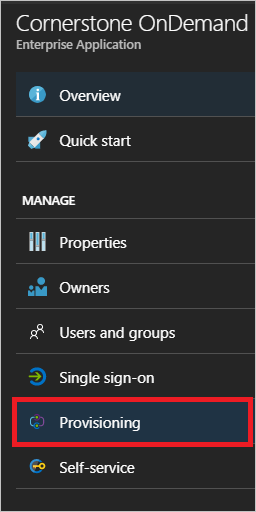
Defina o Modo de Provisionamento como Automático.
Na seção Credenciais de Administrador, insira o nome de usuário do administrador, a senha de administrador e o domínio da conta da Cornerstone OnDemand:
No campo Nome de Usuário do Administrador, insira o nome de usuário ou o domínio da conta de administrador no Locatário da Cornerstone OnDemand. Por exemplo, contoso\administrador.
Na caixa Senha do Administrador, insira a senha que corresponde ao nome de usuário administrador.
No campo Domínio, insira a URL do serviço Web do locatário Cornerstone OnDemand. Por exemplo, o serviço está localizado em
https://ws-[corpname].csod.com/feed30/clientdataservice.asmx, e para a Contoso o domínio éhttps://ws-contoso.csod.com/feed30/clientdataservice.asmx.
Depois de preencher as caixas mostradas na Etapa 5, selecione Testar Conectividade para verificar se o Microsoft Entra pode se conectar ao Cornerstone OnDemand. Se a conexão falhar, garanta que a conta da Cornerstone OnDemand tenha permissões de administrador e tente novamente.
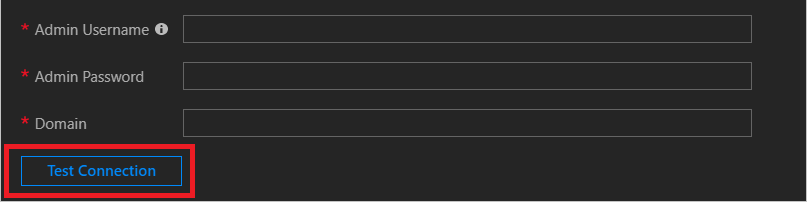
Na caixa Email de Notificação, insira o endereço de email da pessoa ou grupo que deve receber as notificações do erro de provisionamento. Marque a caixa de seleção Enviar uma notificação por email quando ocorrer uma falha.

Selecione Salvar.
Na seção Mapeamentos, selecione Sincronizar usuários do Microsoft Entra com o Cornerstone OnDemand.
Examine os atributos de usuários que serão sincronizados do Microsoft Entra ID com o Cornerstone OnDemand na seção Mapeamentos de Atributos. Os atributos selecionados como propriedades Correspondentes são utilizados para corresponder as contas de usuários na Cornerstone OnDemand para operações de atualização. Selecione Salvar para salvar as alterações.
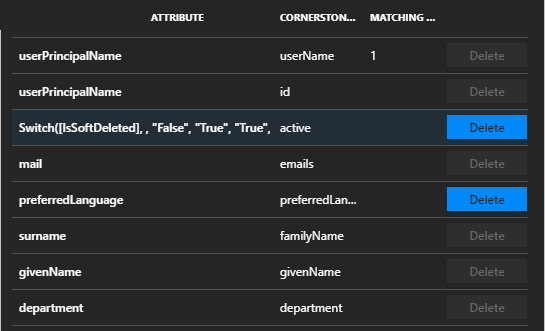
Para configurar filtros de escopo, siga as instruções fornecidas no tutorial sobre filtros de escopo.
Para habilitar o serviço de provisionamento do Microsoft Entra para o Cornerstone OnDemand, na seção Configurações, altere o Status de Provisionamento para Ativado.

Defina os usuários ou os grupos que você deseja provisionar para a Cornerstone OnDemand. Na seção Configurações, selecione os valores desejados em Escopo.

Quando estiver pronto para fazer o provisionamento, selecione Salvar.

Essa operação inicia a sincronização inicial de todos os usuários ou grupos definidos em Escopo, na seção Configurações. A sincronização inicial demora mais para ser executada do que as sincronizações posteriores. As sincronizações ocorrem aproximadamente a cada 40 minutos, desde que o serviço de provisionamento do Microsoft Entra esteja em execução.
É possível usar a seção Detalhes de Sincronização para monitorar o andamento e seguir os links para o relatório de atividade de provisionamento. O relatório descreve todas as ações executadas pelo serviço de provisionamento do Microsoft Entra no Cornerstone OnDemand.
Para obter mais informações sobre como ler os logs de provisionamento do Microsoft Entra, consulte Relatórios sobre o provisionamento automático de contas de usuário.
Limitações do conector
O atributo Cornerstone OnDemand posição espera um valor que corresponde às funções no portal da Cornerstone OnDemand. Para obter uma lista de valores válidos de Posição, acesse Editar registro de usuário > Estrutura organizacional > Posição no portal da Cornerstone OnDemand.

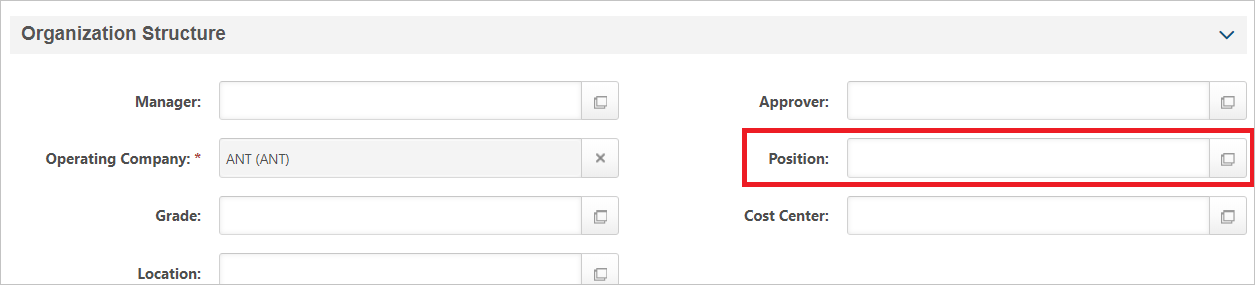
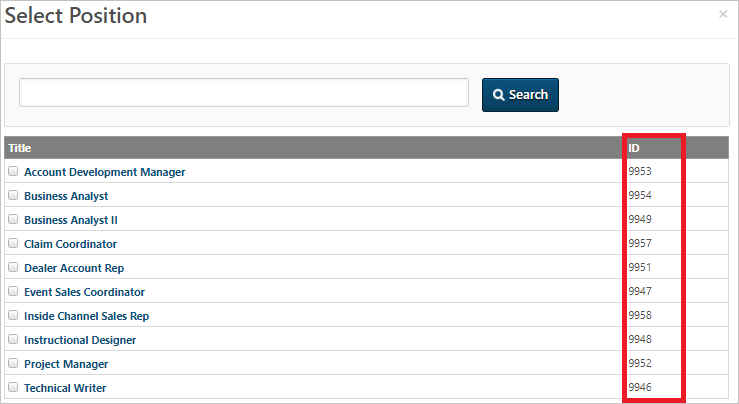
Mais recursos
- Gerenciar provisionamento de conta de usuário para aplicativos empresariais
- O que é o acesso a aplicativos e logon único com o Microsoft Entra ID?